次のAPEXの設定を調整してもFPSが上げるなどの改善しない場合の見直しポイントはネット回線の見直しです。
APEXでは最低でも通信速度が30Mbps必要だといわれています。
しかし、30Mbpsはある程度余裕を持った状態ですのでそれ以上のMbpsが必要になってきます。
回線状態が悪くMbpsが出ていない場合は、ネット回線の見直しを検討しましょう。
この記事の目次
ポイント④ゲーミングモニターを導入する
次のAPEXの設定を調整してもFPSが上げるなどの改善しない場合の見直しポイントはゲーミングモニターを導入することです。
一般的なモニターでは限界がある場合があり、ゲーミングモニターでないと出力できない表示もあります。
現在、TVなどのモニターは60hzが通常になっています。
しかし、性能のいいゲーミングモニターなどであれば
- 144hz
- 240hz
- 360hz
などゲームに特化したモニターも誕生しています。
ポイント⑤今よりスペックの高いゲーミングPCを導入する
次のAPEXの設定を調整してもFPSが上げるなどの改善しない場合の見直しポイントは今よりスペックの高いゲーミングPCを導入することです。
先ほどもご紹介しましたが、ゲーミングモニターには
- 144hz
- 240hz
- 360hz
などスペックのいいモニターがたくさんあります。
もし144hzのモニターを使っていてラグが生じるようであれば、上のスペックのゲーミングモニターを導入することをおススメします。
【APEX】必要/推奨スペック
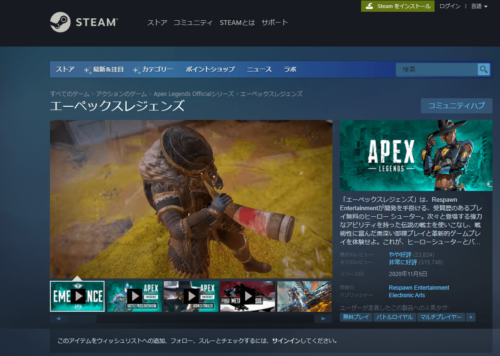
ではAPEXに必要/推奨なスペックをご紹介します。
必要スペック
まずは必要スペックです。
| CPU | Core i3-6300 3.8GHz / AMD FX-4350 4.2GHz |
|---|---|
| メモリ | 6GB |
| GPU | NVIDIA GeForce GT 640 / Radeon HD 7700 |
推奨スペック
次は推奨スペックです。
| CPU | Core i5-3570T |
|---|---|
| メモリ | 8GB |
| GPU | Nvidia GeForce GTX 970 / AMD Radeon R9 290 |
【APEX】回線速度を向上させる設定〜PS4〜

ではPS4版APEXで回線速度を向上させる設定をご紹介します。
回線速度を向上させるには、
- PS4の設定画面を開く
- 「ネットワーク」→「インターネット接続を設定する」を選択
- 希望接続方法を選択する
- 「カスタム」を選択
ここで、
- IPアドレス設定:自動
- DHCPホスト名:指定しない
- DNS設定:手動
を選択してください。
また、
- プライマリーDNS:1.1.1.1
- セカンダリーDNS:1.0.0.1
のどちらかを選択してください。
次に、MTU設定を行っていきますが数値は契約している回線によりけりなのでユーザーごとで調べておいてください。
IPアナライザーのようなサイトを利用すれば調べることが可能です。
最後は「プロキシサーバ」を「使わない」に選択すれば設定は完了です。
【APEX】ゲーミングモニターの選び方









